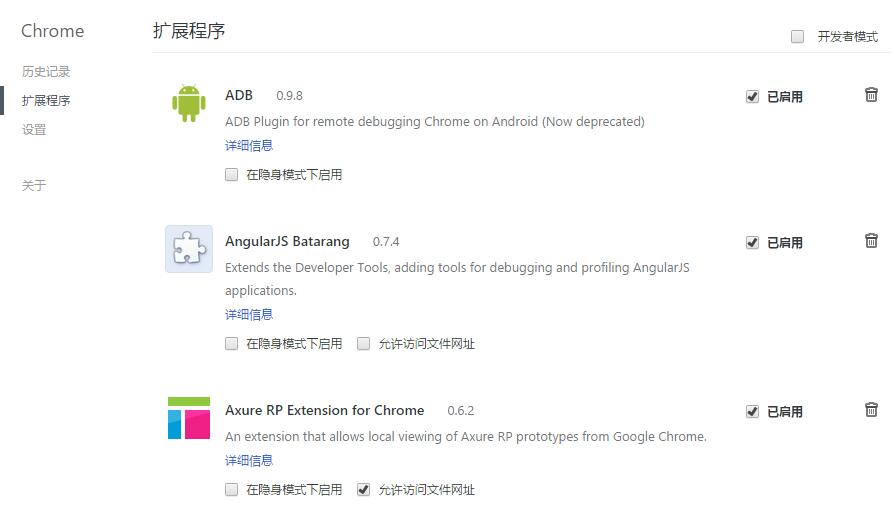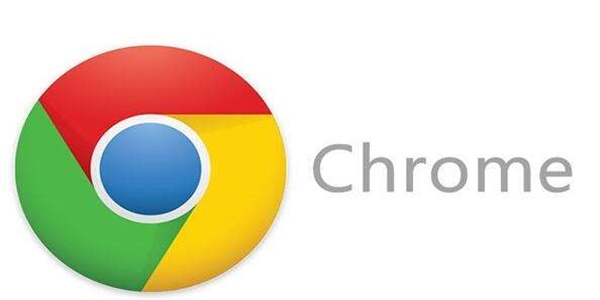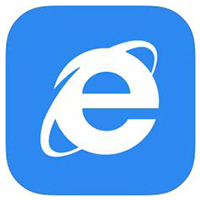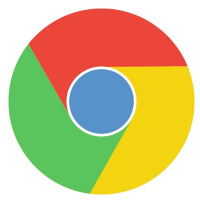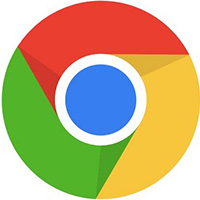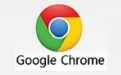 谷歌浏览器稳定版是一款绿色快速的专业浏览器软件。谷歌浏览器稳定版浏览极速,支持多标签浏览功能,并且每个标签页面都在独立的”沙箱”内运行,谷歌浏览器稳定版在提高安全性的同时,一个标签页面的崩溃也不会导致其他标签页面被关闭!
谷歌浏览器稳定版是一款绿色快速的专业浏览器软件。谷歌浏览器稳定版浏览极速,支持多标签浏览功能,并且每个标签页面都在独立的”沙箱”内运行,谷歌浏览器稳定版在提高安全性的同时,一个标签页面的崩溃也不会导致其他标签页面被关闭!

浏览器推荐
| 相关软件 | 版本说明 | 下载地址 |
|---|---|---|
| ie9 | 中文版官方 | 查看 |
| qq浏览器 | 官方正式版 | 查看 |
| 360浏览器 | 最新版 | 查看 |
| 2345王牌浏览器 | 官方版V11.3 | 查看 |
软件功能
1.界面简洁明了,操作简单便捷
Chrome浏览器的界面设计完全突出了简易这一特点,将浏览器的界面简化到极致,对于用户的常用功能,却又简单容易查找。
2.超级迅速的页面打开速度
一次性打开几十个页面,Chrome可以在几十秒内加载完毕,等用户浏览完毕已经打开的页面后,那些之前尚未加载完毕的页面早已打开,用户使用几乎不用等待!
3.非常实用的起始页及启动选项
Chrome浏览器在起始页设计,推出了自己的网页缩略图,用户不用输入网址即可直接从起始页中选择并单击相应的网站缩略图快速打开网站。
Chrome支持的启动项方式让用户就像可以断点续传那样不用从头开始,继续完成之前没有浏览完毕的网页。
4.掌控网上安全
Chrome 一直致力于保护您的在线数据和隐私。凭借易用的隐私控制设置,Chrome 可让用户按照自己的喜好自定义相关设置和浏览体验。
5.快捷易用的浏览工具
从密码检查功能、深色模式到 Google 地址栏,Chrome 可帮助用户完成任务并保障在线安全
6.便捷多样的基本技巧
便捷多样的操作技巧可以帮助用户节省大量时间,跨设备同步 Chrome、掌握键盘快捷键、整理标签页以及执行其他操作,从而充分利用浏览器的各项功能。
使用方法
1、点击浏览器窗口最上面的部分,鼠标右键单击可以看到有一个任务管理器。
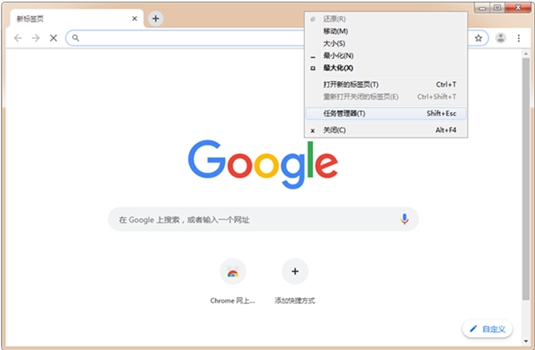
2、打开后,可以查看正在运行的标签
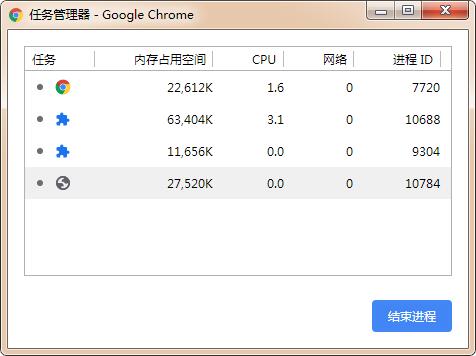
3、将谷歌浏览器设置为默认浏览器,点击浏览器右上角的三个横线标志,再点击左边菜单栏的【设置】,最后点击【将Google chrome 浏览器设置为默认浏览器】
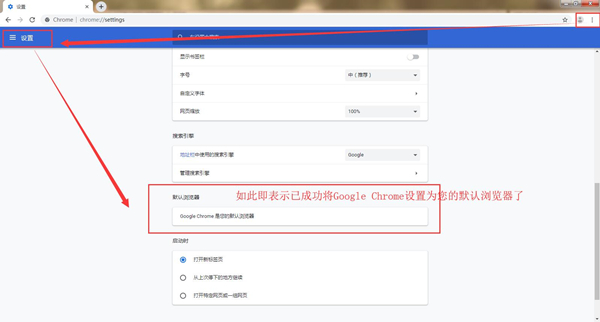
常用技巧
一. 快速关闭标签页
1.在要关闭标签页下按下 Ctrl + W 组合快捷键 (适用于任何标签页关闭)
2.Ctrl+Shift+T 重新打开最新关闭的标签,Ctrl+Shift+V 将剪切板中的内容无格式粘贴等快捷键组合。
二. 设备间同步标签页
同步标签页需要相应设备对应版本,确保“打开的标签页”复选框处于选中状态,当桌面版和移动版 Chrome 都已经登录同一账户,并处于联网状态,在新标签页(按下 Ctrl +T )下右下角的"其他设备"中查看,点击即可在当前设备上打开同步的标签页。
三. Tab 智能搜索
如果 Chrome 已记录该网站的搜索引擎,按下 Tab 键 Chrome 会自动选择该搜索引擎进行关键字搜索。
四. 使用语音识别搜索
直接点击麦克风图标或将光标放到文本框中然后按 Ctrl + Shift + .(英文句号)组合键即可。
五. 添加扩展程序
打开Chrome菜单中的“更多工具”项中的“扩展程序”,可进行扩展插件的查找下载及拖入安装。
FAQ
快捷工具(Chrome Toolbox)安装后无故消失
Google开始打击使用NPAPI的扩展,快捷工具因为是Google自家的扩展于是躺枪;
原版的无法一旦安装就会被卸载掉,需要使用修改版的快捷工具,链接同样是作为补充贴出
安装完成后需注意:
1.修改版不属于商店扩展,使用过程中会遇到强制停用问题
2.前往chrome://plugins把与快捷工具相关插件勾上始终允许
3.前往chrome://extensions/把快捷工具的“允许访问文件网址
4.64bit因为不支持NPAPI插件无法使用
使用谷歌浏览器开发版如何进入开发人员工具?
在 Google Chrome 浏览器安装完成后,您可以打开自己感兴趣的网页或网络应用程序,然后通过下面任何一种方式进入开发人员工具:
1.点击位于浏览器用户界面右上角的“页面”下拉菜单 ,然后选择“更多工具→“开发者工具”。
2.右键点击网页上的任一元素,在弹出菜单中选择“审查元素”。
3.在 Windows 或 Linux 操作系统上,使用 Ctrl+Shift+I 快捷键打开开发人员工具(或使用 Ctrl+Shift+J 直接进入 JavaScript 控制台)。
4.在顶部窗口的最上方的工具栏里排列着 8 个图标,分别对应不同的功能。


 小智双核浏览器 最新版 v6.0.7.24
小智双核浏览器 最新版 v6.0.7.24
 2345王牌浏览器 官方版V11.3.0.34455
2345王牌浏览器 官方版V11.3.0.34455
 Microsoft Edge Dev预览版 v128.0.2708.0
Microsoft Edge Dev预览版 v128.0.2708.0
 极速浏览器 官方版 v5.0.2.10
极速浏览器 官方版 v5.0.2.10
 网易邮箱大师 电脑版 v5.1.5.1014
网易邮箱大师 电脑版 v5.1.5.1014
 网易闪电邮 v5.1.5.1014
网易闪电邮 v5.1.5.1014